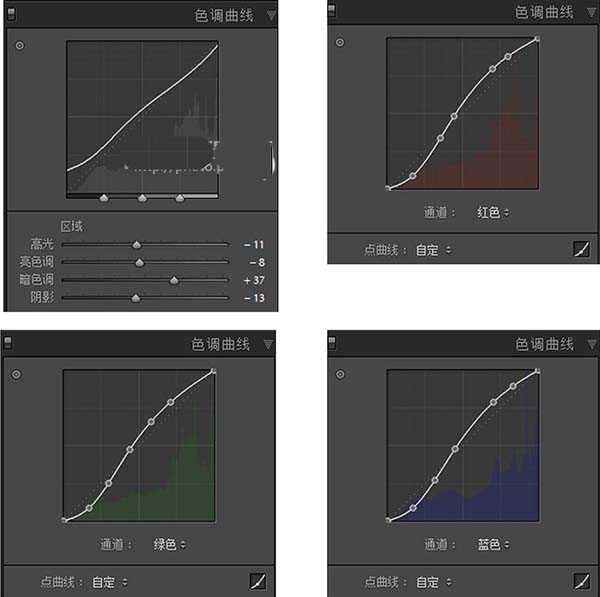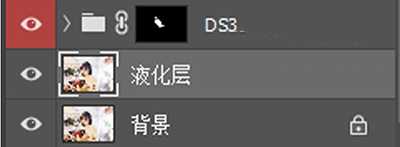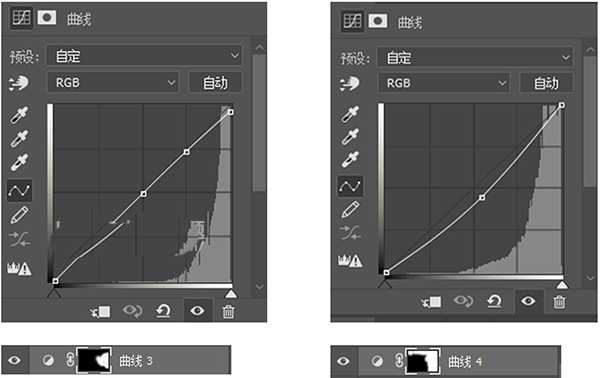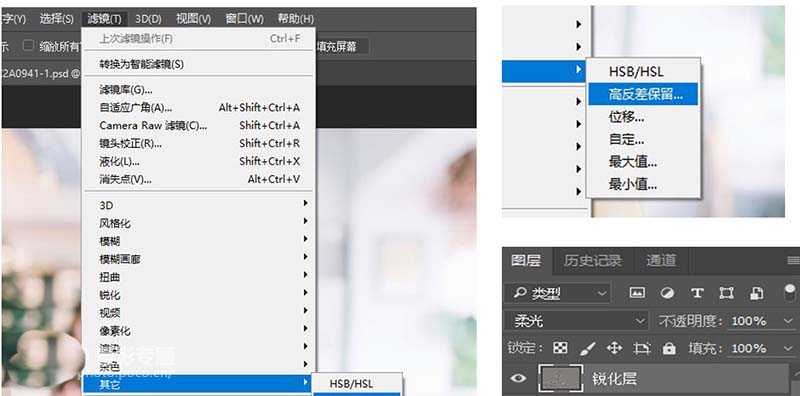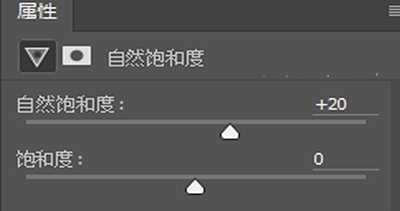正值夏日,与其在室外顶着高温拍摄,相信大家都更愿意在室内吹着空调拍拍拍。但一回到室内,光线就成了问题,要是遇到采光好的场地,可以说是万事大吉,如果是在较为昏暗的咖啡厅,而且不能使用闪光灯去补光,怎么办?还能怎么办,快看看这篇后期教程,专治室内灰暗人像。
- 软件名称:
- Adobe Photoshop 8.0 中文完整绿色版
- 软件大小:
- 150.1MB
- 更新时间:
- 2015-11-04立即下载
1、前期分析
开始修片之前先来说下前期情况,场地是一家咖啡店,由于周末,店里面的人比较多,加上天气不好,所以使用了1.4大光圈镜头,来保证足够的虚化和进光量。可是尽管如此,拍出来的效果还是不理想,所以需要后期的辅助,来达到想要的效果(如果人物正面加个灯的话,后期会省事很多,但是狭小的公共场合不太适合那么高调的拍摄)。
2、导入图片调整基本参数
首先拉高了点曝光和暗部的参数,让图片的左右两边同时达到一个相对平衡的曝光。再者,咖啡店的光线比较暖,所以拉低了色温,会让画面更通透。
3、曲线调整
第一条曲线为了进一步调整画面的左右曝光达到一个平衡的效果,暗部经多次提亮之后,整个画面变得有点灰,后面三条RGB曲线让画面提高对比度,让照片变得有光泽,去掉整个画面的灰度。
4、调整HSL
分别降低红色、橙色、黄色的饱和度和提高明亮度让皮肤变得通透起来。
5、进入PS液化磨皮
我个人习惯在调完颜色进入PS之后,先做液化和磨皮处理,因为人物的皮肤本来就比较好,所以直接用磨皮插件做简单处理就行了。
6、进行局部调整
由于画面的右边部分过曝了,部分高光有点刺眼,破坏画面的和谐,所以用了2条曲线来调整,第一条曲线降低画面最亮的部分;第二条曲线拉低右边部分的整体亮度,然后分别用蒙版擦除不需要调整的部分。
7、锐化
锐化的方法非常多,我这里教大家比较不伤画质的一种:高反差保留锐化。先复制一个图层,然后在滤镜里面选择「其它-高反差保留」,图层样式选择柔光效果。
8、加饱和度
适当加一点自然饱和度就可以输出了。
相关推荐:
PS快速合成梦幻森林女神人像?
ps修补工具怎么快速处理人像面部斑点?
ps怎么将照片处理成创意的黑白半调网纹人像效果?
ps,人像
免责声明:本站文章均来自网站采集或用户投稿,网站不提供任何软件下载或自行开发的软件! 如有用户或公司发现本站内容信息存在侵权行为,请邮件告知! 858582#qq.com
RTX 5090要首发 性能要翻倍!三星展示GDDR7显存
三星在GTC上展示了专为下一代游戏GPU设计的GDDR7内存。
首次推出的GDDR7内存模块密度为16GB,每个模块容量为2GB。其速度预设为32 Gbps(PAM3),但也可以降至28 Gbps,以提高产量和初始阶段的整体性能和成本效益。
据三星表示,GDDR7内存的能效将提高20%,同时工作电压仅为1.1V,低于标准的1.2V。通过采用更新的封装材料和优化的电路设计,使得在高速运行时的发热量降低,GDDR7的热阻比GDDR6降低了70%。